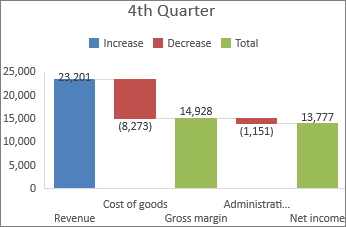
Wie erstelle ich in Excel eine Wasserfallkarte?
Wenn Sie nach einer einfachen Möglichkeit suchen, komplexe Datensätze zu visualisieren, ist ein Wasserfalldiagramm in Excel die perfekte Lösung! Das Erstellen eines mehrdimensionalen Wasserfalldiagramms in Excel ist ein einfacher und effizienter Prozess, mit dem Sie die Beziehungen zwischen verschiedenen Datensätzen schnell und klar anzeigen können. In diesem Leitfaden führen wir Sie durch die Schritte des Erstellens eines Wasserfalldiagramms in Excel sowie einige Tipps und Tricks, um sicherzustellen, dass Ihr Diagramm sowohl visuell ansprechend als auch informativ ist. Wenn Sie also bereit sind, Ihre Datenvisualisierungsfähigkeiten auf die nächste Ebene zu bringen, beginnen wir mit!
Erstellen eines Wasserfalldiagramms in Excel:
- Öffnen Sie die Excel -Tabelle und wählen Sie die Daten aus, die Sie in das Diagramm einbeziehen möchten.
- Gehen Sie zur Registerkarte Einfügen und wählen Sie die Option für Wasserfalldiagramm.
- Excel erstellt ein Diagramm mit den von Ihnen ausgewählten Daten.
- Passen Sie das Diagramm an, indem Sie Titel, Beschriftungen und Farben hinzufügen.
- Speichern Sie schließlich das Diagramm als Bild- oder PDF -Datei.

So erstellen Sie ein Excel -Wasserfall -Diagramm
Excel -Wasserfall -Diagramme sind eine großartige Möglichkeit, Änderungen in Kategorien im Laufe der Zeit zu visualisieren und sie in leicht verständlichen Bildern darzustellen. Sie eignen sich hervorragend, um den Fortschritt in Richtung eines bestimmten Ziels zu zeigen oder zu zeigen, wie sich ein bestimmter Wert von einer Periode zu einer anderen geändert hat. Zu wissen, wie man in Excel ein Wasserfalldiagramm erstellt, ist ein unglaublich nützliches Instrument für jeden Datenanalysten, und es wird nur wenige einfache Schritte unternommen.
Schritt 1: Erstellen Sie eine Datentabelle
Bevor Sie ein Wasserfalldiagramm erstellen können, müssen Sie eine Datentabelle erstellen. Diese Tabelle sollte die verschiedenen Kategorien enthalten, die Sie im Diagramm und ihre jeweiligen Werte visualisieren möchten. Stellen Sie sicher, dass die Daten in der richtigen Reihenfolge sind, da dies sicherstellt, dass das Diagramm korrekt ist. Stellen Sie außerdem sicher, dass die Daten ordnungsgemäß formatiert sind und dass am Ende eine Spalte für den Gesamtwert vorhanden ist.
Schritt 2: Fügen Sie das Diagramm hinzu
Sobald Sie Ihre Datentabelle bereit haben, ist es Zeit, das Diagramm hinzuzufügen. Gehen Sie in Excel zur Registerkarte "Einfügen" und wählen Sie die Option "Wasserfalldiagramm" aus. Dadurch wird ein leeres Diagramm angezeigt, das Sie anpassen können.
Schritt 3: Passen Sie das Diagramm an
Nachdem Sie Ihr Diagramm haben, können Sie es so anpassen, dass es so aussieht, wie Sie es möchten. Sie können die Farben der Balken ändern, Etiketten hinzufügen und die Größe des Diagramms anpassen. Zusätzlich können Sie Datenbezeichnungen hinzufügen, um die genauen Werte für jede Balken anzuzeigen.
Schritte zum Formatieren eines Wasserfalldiagramms
Sobald Sie Ihr Diagramm so aussehen, wie Sie es möchten, ist es Zeit, es zu formatieren, um das Lesen zu erleichtern. Hier sind einige Tipps zum Formatieren eines Wasserfalldiagramms in Excel:
Achsenbereich einstellen
Der erste Schritt zur Formatierung eines Wasserfalldiagramms besteht darin, den Achsenbereich einzustellen. Dadurch wird sichergestellt, dass Ihr Diagramm leicht zu lesen und zu verstehen ist. Klicken Sie dazu mit der rechten Maustaste auf das Diagramm und wählen Sie "Formatachse". Passen Sie dann die minimalen und maximalen Werte an, um sicherzustellen, dass sie die Daten genau widerspiegeln.
Etiketten hinzufügen
Das Hinzufügen von Etiketten in das Diagramm ist eine großartige Möglichkeit, es informativer zu machen. Sie können dem Diagramm leicht Beschriftungen hinzufügen, indem Sie mit der rechten Maustaste klicken und „Datenbezeichnungen hinzufügen“ auswählen. Dadurch werden die genauen Werte zu jedem Balken im Diagramm hinzugefügt, was das Verständnis erleichtert.
Schritte zum Erstellen einer Wasserfallkarte in Excel
Das Erstellen eines Wasserfalldiagramms in Excel ist ein einfacher Prozess, der nur wenige einfache Schritte unternimmt. Wenn Sie die oben beschriebenen Schritte befolgen, können Sie problemlos ein Wasserfalldiagramm erstellen, das Änderungen in Kategorien im Laufe der Zeit genau visualisiert. Mit ein paar Klicks der Maus können Sie schnell ein informatives und visuell ansprechendes Diagramm erstellen, das sicher die Aufmerksamkeit Ihres Publikums auf sich zieht.
Top 6 häufig gestellte Fragen
Frage 1: Was ist eine Wasserfallkarte?
Antwort: Ein Wasserfalldiagramm ist eine Art von Diagramm, mit der sich die Änderung eines Werts von einem Punkt zu einem anderen über die Zeit verändert. Es kann verwendet werden, um den kumulativen Effekt positiver und negativer Werte auf einen Gesamtwert zu veranschaulichen. Es ist auch als Bridge -Diagramm oder ein Kaskadendiagramm bekannt. Es wird typischerweise verwendet, um den kumulativen Effekt einer Reihe von Ereignissen zu zeigen, wie z. B. Änderungen der Gewinne oder Verluste über einen bestimmten Zeitraum.
Frage 2: Was sind die Vorteile der Verwendung eines Wasserfalldiagramms?
Antwort: Wasserfalldiagramme können nützlich sein, um schnell zu visualisieren, wie sich ein Wert von einem Punkt zu einem anderen im Laufe der Zeit ändert. Sie können dazu beitragen, die Ursachen von Änderungen eines Wertes zu ermitteln und Einblicke in die Verwaltung oder Verhinderung dieser Änderungen zu geben. Sie können auch verwendet werden, um die relativen Auswirkungen verschiedener Ereignisse oder Faktoren auf einen Wert zu vergleichen.
Frage 3: Wie erstellen Sie in Excel ein Wasserfalldiagramm?
Antwort: Das Erstellen einer Wasserfallkarte in Excel ist relativ einfach. Zunächst müssen Sie eine Datenentelle erstellen, einschließlich der Start- und Endwerte sowie alle Zwischenwerte. Wählen Sie nach Eingabe der Daten in die Tabelle die Daten aus, klicken Sie dann auf die Registerkarte Einfügen und wählen Sie die Option für Wasserfalldiagramm. Dadurch wird ein grundlegendes Wasserfalldiagramm erstellt, das durch Hinzufügen von Etiketten, Ändern der Farben und Anpassung der Achsen angepasst werden kann.
Frage 4: Welche Datenarten können verwendet werden, um in Excel ein Wasserfalldiagramm zu erstellen?
Antwort: Wasserfalldiagramme können verwendet werden, um alle Daten zu visualisieren, die in einer Tabelle mit mehreren Zeilen und Spalten dargestellt werden können, einschließlich Finanzdaten, Verkaufsdaten und Produktionsdaten. Die Daten sollten die Start- und Endwerte sowie alle Zwischenwerte enthalten.
Frage 5: Was sind einige Tipps zum Erstellen eines effektiven Wasserfalldiagramms in Excel?
ANTWORT: Beim Erstellen eines Wasserfall -Diagramms in Excel sind einige Tipps zu beachten. Stellen Sie zunächst sicher, dass die Daten eindeutig organisiert und leicht zu verstehen sind. Zweitens verwenden Sie Farbe, um zwischen positiven und negativen Werten zu unterscheiden. Drittens fügen Sie jedem Abschnitt des Diagramms Beschriftungen hinzu, um die Interpretation zu erleichtern. Verwenden Sie schließlich eine konsistente Formatierung im gesamten Diagramm, um es visuell ansprechender zu gestalten.
Frage 6: Wie können Wasserfalldiagramme im Geschäft verwendet werden?
Antwort: Wasserfalldiagramme können in einer Vielzahl von geschäftlichen Kontexten verwendet werden, einschließlich Finanzanalysen, Budgetierung und Prognose. Sie können verwendet werden, um Änderungen der Gewinne oder Verluste im Laufe der Zeit zu visualisieren oder die relativen Auswirkungen verschiedener Ereignisse oder Faktoren auf einen Wert zu vergleichen. Sie können auch verwendet werden, um die Ursachen für Änderungen eines Wertes zu ermitteln und um Einblicke in die Verwaltung oder Verhinderung dieser Änderungen zu geben.
So erstellen Sie in Excel ein Wasserfalldiagramm
Das Erstellen eines Wasserfalldiagramms in Excel ist eine großartige Möglichkeit, Ihre Daten zu visualisieren und die Leistung im Laufe der Zeit zu verfolgen. Unabhängig davon, ob Sie ein Anfänger oder ein erfahrener Benutzer sind, sollten Sie die in diesem Artikel bereitgestellten Schritte und Tipps helfen, eine visuell ansprechende und nützliche Wasserfallkarte zu erstellen. Mit diesem Diagramm können Sie über einen bestimmten Zeitraum Muster, Trends und Leistung problemlos identifizieren und verfolgen, was es zu einem wertvollen Tool in der Datenanalyse macht. Beginnen Sie also noch heute in Excel in Excel!




